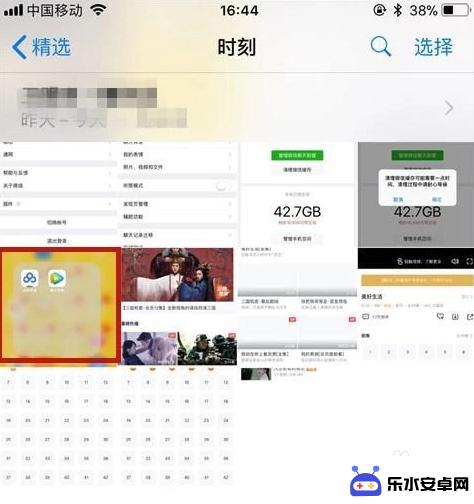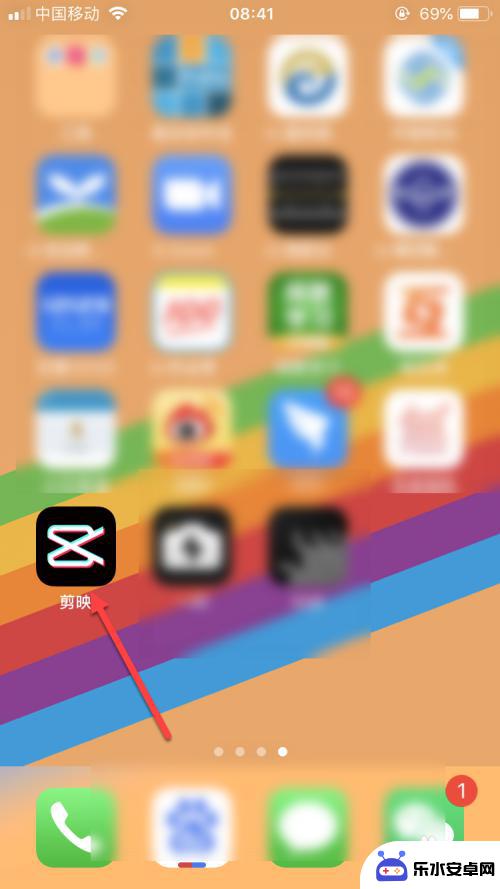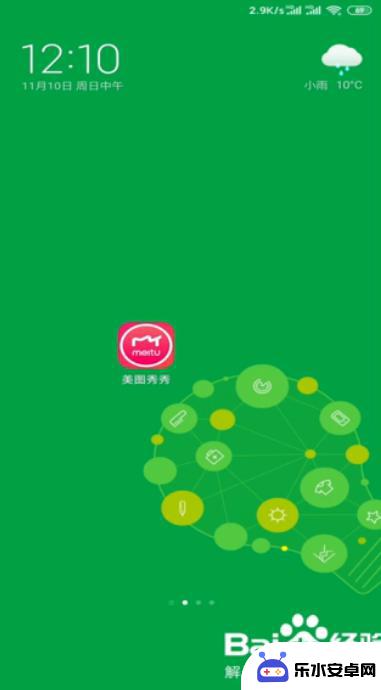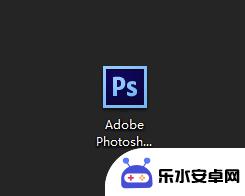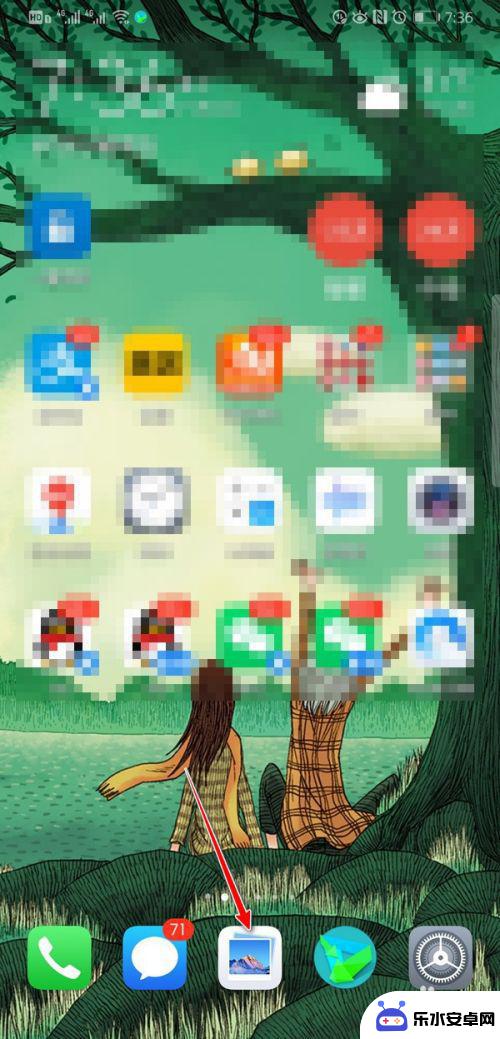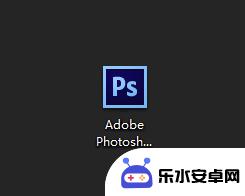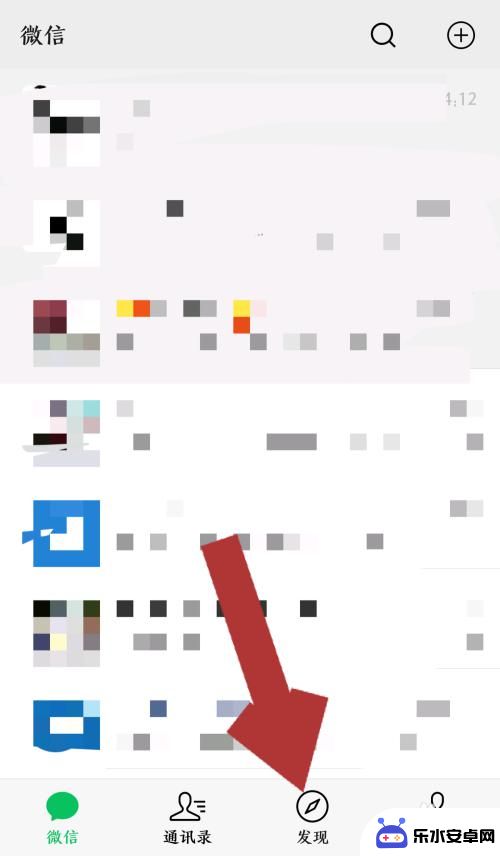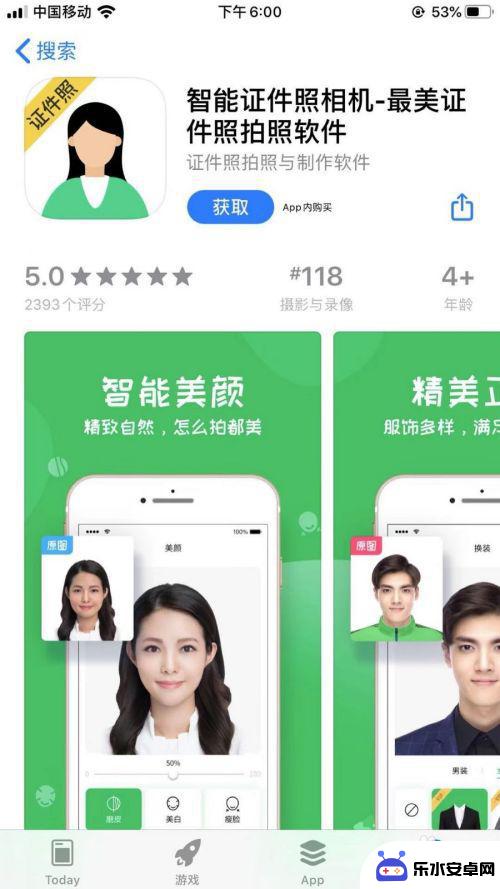手机照片如何剪切尺寸保存 用PS裁剪一寸照片的步骤
时间:2023-12-16来源:乐水安卓网
在如今的数字时代,手机已经成为了我们生活中不可或缺的一部分,随着手机摄影的普及,我们每天都会拍摄大量的照片。有时候我们需要对这些照片进行剪切和调整尺寸,以便于打印或保存。在这个过程中,使用Photoshop(PS)软件是一个非常方便和有效的方式。特别是当需要剪切一寸照片时,掌握正确的步骤是非常重要的。下面将介绍一些关于如何用PS裁剪一寸照片的步骤,帮助您轻松完成这一任务。
用PS裁剪一寸照片的步骤
步骤如下:
1.先用PS打开要裁剪的图片
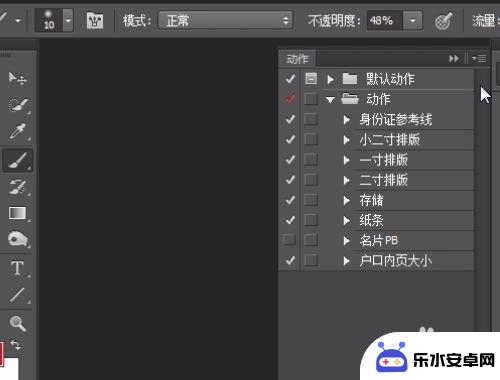

2.选择裁剪工具,
然后调整上下左右4个节点到合适位置。


3.调整好之后,回车确定就可以了。然后看一下对比图。
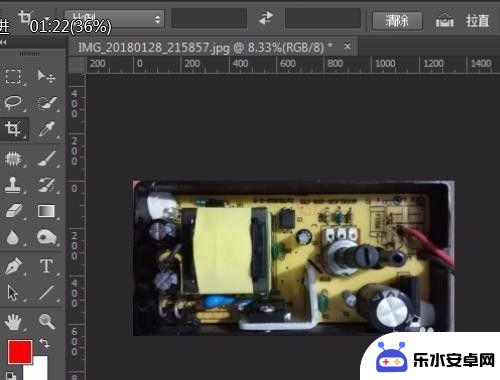
4.接下来裁剪一下一寸照片。首先打开素材图片。

5.(因为上次用过裁剪工具,所以不用再选择裁剪工具了)。然后输入一寸照片的尺寸25*35MM。
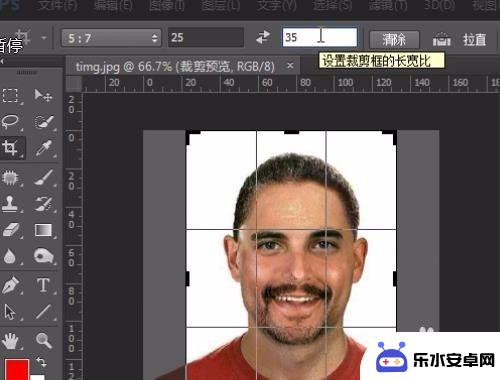
6.然后回车确定。这就是一寸照片了,你学会了吗?
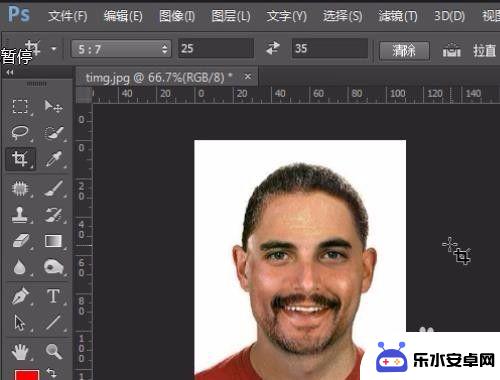
以上就是手机照片如何裁剪尺寸保存的全部内容,有遇到相同问题的用户可参考本文中介绍的步骤来进行修复,希望能够对大家有所帮助。